flash简明教程4
- 格式:ppt
- 大小:2.12 MB
- 文档页数:51
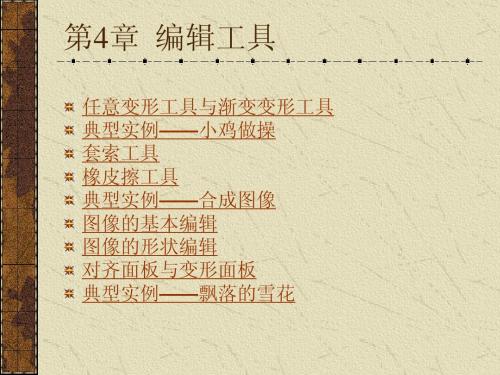

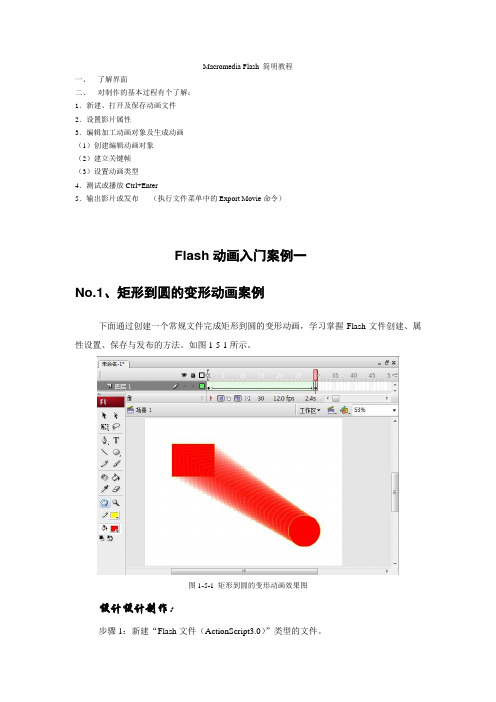
Macromedia Flash 简明教程一、了解界面二、对制作的基本过程有个了解:1.新建、打开及保存动画文件2.设置影片属性3.编辑加工动画对象及生成动画(1)创建编辑动画对象(2)建立关键帧(3)设置动画类型4.测试或播放Ctrl+Enter5.输出影片或发布(执行文件菜单中的Export Movie命令)Flash动画入门案例一No.1、矩形到圆的变形动画案例下面通过创建一个常规文件完成矩形到圆的变形动画,学习掌握Flash文件创建、属性设置、保存与发布的方法。
如图1-5-1所示。
图1-5-1 矩形到圆的变形动画效果图设计设计制作:步骤1:新建“Flash文件(ActionScript3.0)”类型的文件。
步骤2:使用“修改|文档”命令修改文档属性,尺寸设置为800*600。
步骤3:在图层1第1帧舞台左上侧绘制矩形,填充为红色,第30帧“插入|时间轴|关键帧”,(也可以通过F6功能键进行插入关键帧操作),删除第30帧矩形,在舞台右下侧绘制椭圆。
右击图层1第1帧,在快捷菜单中选择“创建补间形状”命令,在第1帧与第30之间形成补间帧。
步骤4:按“Enter”播放动画。
步骤5:保存文件为xl-1.fla,观察其文件存储容量。
步骤6:“文件|发布设置”,设置发布文件为swf、html、exe格式,发布文件。
观察比较各类文件存储容量,得出结果。
步骤7:“文件|导出|导出影片”,将文件导出为avi、位图序列格式*.bmp,比较文件存储容量和播放效果。
No.1 由圆变成方⏹第一步:新建一个Flash文档,在工具箱中选择图形工具,场景的工作区(舞台)中画一个圆。
⏹第二步:选中二十五帧,单击右键,插入关键帧,在工具箱中选择方形工具,在工作区画一个正方形,且删除圆。
⏹第三步:选中第一帧,单击右键,找创建补间形状。
⏹按Enter键可以观察一下效果。
No.2做一个遮罩(彩色飘动的文字)⏹第一步:新建一个Flash文档,在插入菜单里单击新建元件,选择图形。



《Flash教案》PPT课件第一章:Flash基础知识1.1 Flash概述介绍Flash的发展历程和应用领域讲解Flash的特点和优势1.2 Flash基本操作界面布局和功能介绍创建和保存Flash文件舞台和工作区的设置第二章:Flash绘图工具2.1 线条和几何图形讲解线条的绘制和属性设置介绍几何图形的创建和编辑方法2.2 填充颜色和渐变讲解颜色选择器的使用介绍填充工具和渐变效果的创建第三章:Flash动画制作3.1 动画原理讲解Flash动画的基本原理介绍帧的概念和动画的时间轴3.2 制作简单动画实例讲解动画的制作流程练习制作简单的位移动画和形状动画第四章:Flash元件和库4.1 元件的类型和创建讲解元件的概念和作用介绍如何创建和使用图形元件、影片元件4.2 库的使用和管理讲解库的概念和功能介绍如何管理和调用库中的元件第五章:Flash ActionScript编程5.1 ActionScript基础讲解ActionScript的语法和基本概念介绍ActionScript的数据类型和运算符5.2 制作交互式动画实例讲解如何使用ActionScript控制动画的播放和停止练习制作简单的交互式动画效果第六章:Flash声音和视频6.1 声音的应用介绍Flash中声音的导入和属性设置讲解声音的播放控制和事件处理实例制作:为动画添加背景音乐6.2 视频的应用讲解Flash中视频的导入和属性设置介绍视频的播放控制和事件处理实例制作:嵌入视频剪辑第七章:Flash滤镜和混合模式7.1 滤镜的应用讲解Flash中滤镜的作用和类型介绍如何给图形和元件添加滤镜效果实例制作:制作发光文字效果7.2 混合模式的应用讲解Flash中混合模式的概念和作用介绍混合模式的类型和应用场景实例制作:利用混合模式制作图像融合效果第八章:Flash组件和事件处理8.1 组件的应用讲解Flash组件的概念和作用介绍如何使用组件库和创建自定义组件实例制作:制作滑动图片展示组件8.2 事件处理讲解Flash中事件的概念和类型介绍事件监听器和事件处理函数实例制作:制作按钮触发动画播放的事件处理第九章:Flash作品的发布和优化9.1 作品的发布讲解Flash作品发布的格式和选项介绍如何设置作品的输出和发布参数实例制作:发布适用于不同平台的Flash作品9.2 作品的优化讲解Flash作品优化的方法和技巧介绍如何提高作品的性能和加载速度实例制作:优化Flash动画的性能第十章:Flash动画项目实战10.1 项目分析讲解如何分析Flash动画项目的需求和目标介绍项目策划和设计的重要性实例制作:分析并设计一个简单的Flash动画广告10.2 项目制作讲解Flash动画项目的制作流程和步骤介绍团队协作和时间管理的方法实例制作:制作一个完整的Flash动画广告10.3 项目总结讲解如何对Flash动画项目进行总结和评估介绍项目经验和教训的总结的重要性实例制作:总结并评估Flash动画广告项目的成果和不足重点解析本文档为您提供了一整套完整的Flash教案,覆盖了从基础知识到高级应用的各个方面。
flash使用教程Flash是一款专业的动画制作和交互式多媒体应用程序,它被广泛用于网站设计和开发中。
本教程将向您介绍Flash的基本操作和常用功能,帮助您快速上手和了解该软件的应用。
第一步:下载和安装Flash软件在网上搜索并下载最新版本的Flash软件。
下载完成后,运行安装程序,按照指示进行安装。
第二步:熟悉工作区打开Flash软件,您将看到一个包含各种工具和选项的工作区。
熟悉这些工具和选项,以便更好地使用Flash进行操作和设计。
第三步:创建新文件在Flash的主菜单中选择“文件”>“新建”,您可以选择创建一个新的Flash项目。
在新建文件对话框中,您可以选择文件类型(如动画或交互式应用程序),以及设置文件的宽度和高度。
第四步:绘制基本形状使用工具栏中的各种绘图工具可以绘制各种基本形状,如矩形、椭圆、直线等。
选择一个绘图工具,然后在工作区中拖动鼠标来绘制您想要的形状。
第五步:添加文本点击工具栏中的文本工具图标,然后在工作区中点击并拖动鼠标以创建一个文本框。
接着,您可以将文本输入到文本框中,并通过文本属性面板更改字体、大小和颜色等属性。
第六步:插入图像和音频通过选择“文件”>“导入”>“媒体”可以将图像和音频文件导入到Flash项目中。
选择您要插入的图像或音频文件,然后点击“打开”即可将其插入到项目中。
第七步:添加动画效果Flash是一个强大的动画制作工具。
您可以通过使用时间轴和帧来创建动画效果。
单击时间轴上的任意帧,在属性面板中选择“帧”选项,然后对选项进行设置,如关键帧、帧速和动画效果等。
第八步:添加交互式元素Flash还允许您创建交互式元素,如按键、按钮和链接等。
通过使用工具栏中的交互式工具,您可以轻松地创建这些元素,并通过设置属性和操作来实现交互功能。
第九步:导出和发布项目完成Flash项目后,您可以选择“文件”>“导出”>“发布”将其导出为可发布的文件格式,如SWF。
flash简单动画制作教程Flash简单动画制作教程作为一种广泛应用于网页设计和动画制作的工具,Flash在过去享有广泛的流行。
尽管在最近几年被HTML5和其他技术逐渐取代,但仍然有很多人对Flash的简单动画制作技术感兴趣。
在本教程中,我们将介绍Flash简单动画制作的基本步骤。
无需任何专业技能,只需跟随以下步骤进行操作,您就可以轻松制作出漂亮的Flash动画。
第一步:创建新的动画文件打开Flash软件,点击“文件”菜单,并选择“新建”选项。
您可以选择从头开始创建全新的动画文件,或者导入现有的素材进行修改和编辑。
在新建动画文件之后,您将看到屏幕上出现了一个默认大小的画布。
第二步:绘制形状和对象Flash提供了丰富的创作工具,允许您绘制各种形状和对象。
您可以使用线条工具、矩形工具、椭圆工具和铅笔工具来绘制自定义形状,也可以使用填充和渐变工具来为对象添加颜色和效果。
选择适当的工具,并在画布上绘制您想要的形状和对象。
第三步:添加关键帧和帧动画关键帧允许您在时间轴上设置动画的不同状态。
在Flash中,您可以使用关键帧来表示一个动画中的不同过渡和变化。
选择一个关键帧,并在画布上进行一些修改或动作。
然后在时间轴上的另一个位置添加另一个关键帧,并对其进行其他修改或动作。
当您播放动画时,Flash将自动在关键帧之间创建平滑的过渡效果,从而产生动画效果。
第四步:使用运动补间动画运动补间动画是Flash中最常用的一种动画技术。
它允许您为对象设置起始和结束位置,并在指定的时间范围内自动创建动画效果。
要使用运动补间动画,只需在起始帧和结束帧之间插入关键帧,并移动、旋转或缩放对象至所需位置。
然后,Flash将自动在这些关键帧之间创建平滑的过渡效果。
第五步:添加动画效果和过渡效果Flash还提供了一系列动画和过渡效果,可以进一步提升您的动画制作。
您可以应用淡入淡出、旋转、缩放、闪烁等动画效果,并通过调整动画的持续时间和缓动曲线来获得不同的过渡效果。